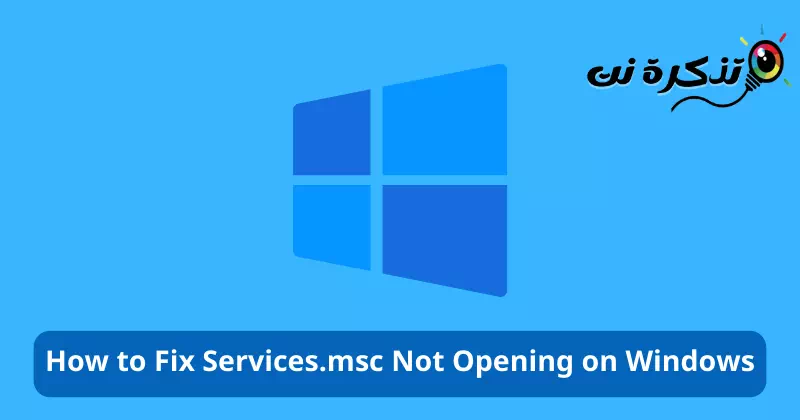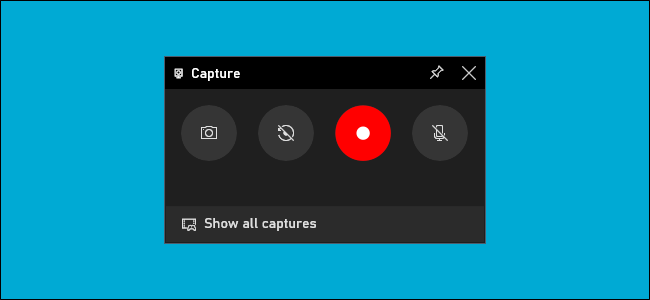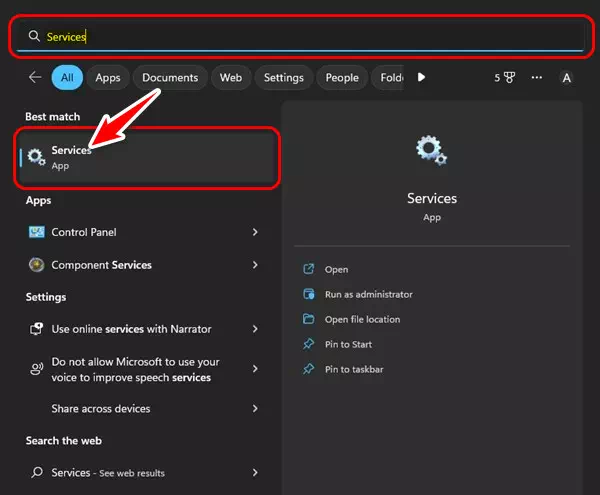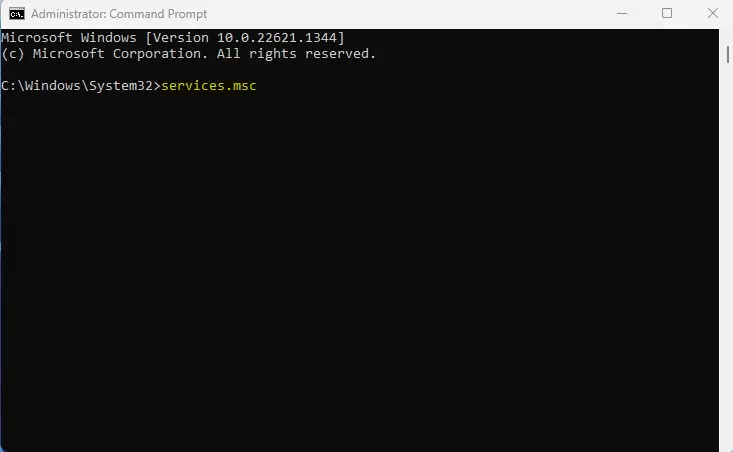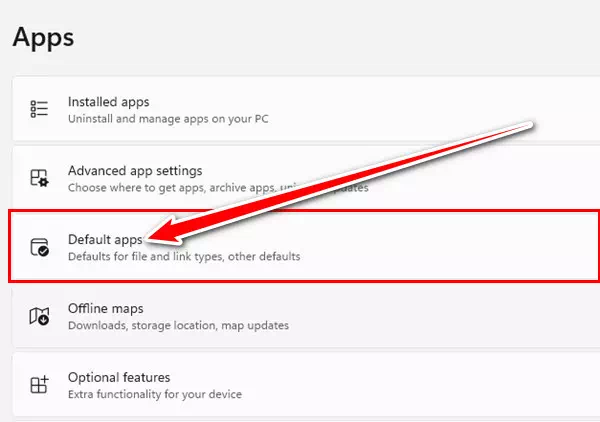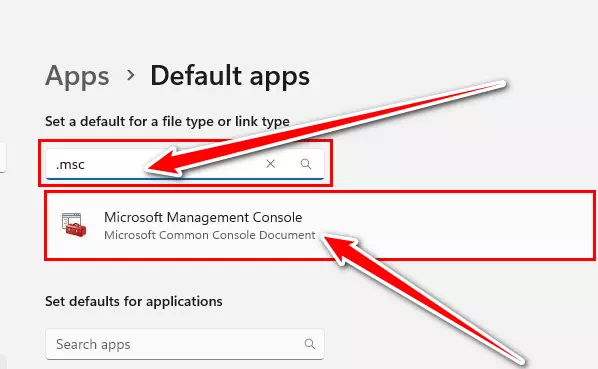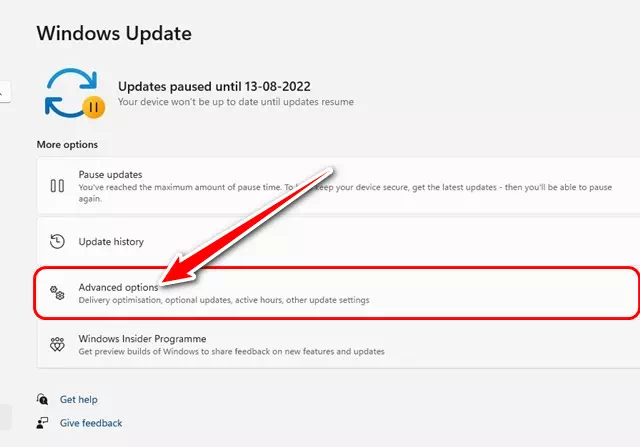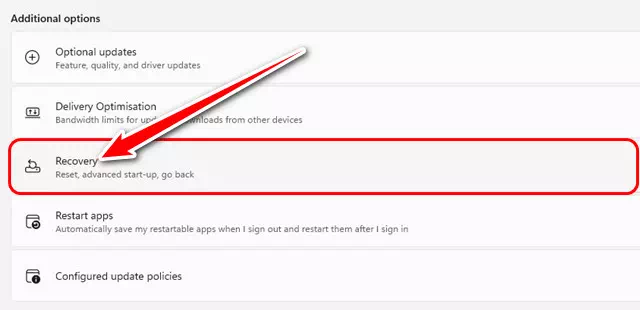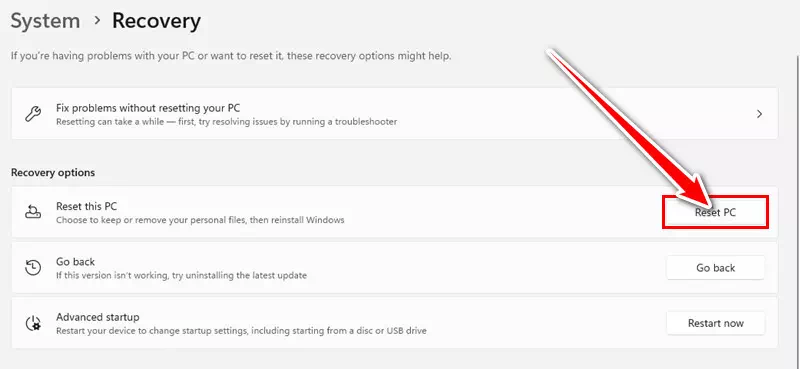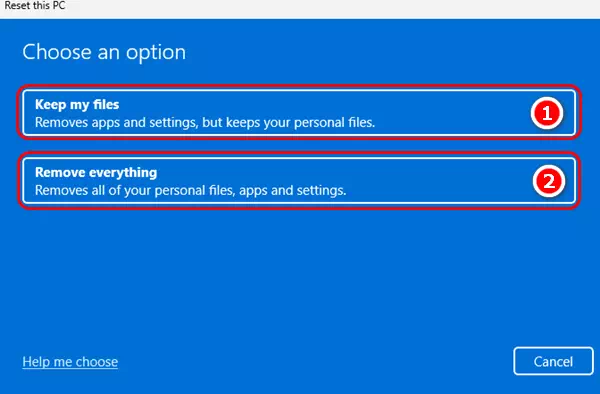kusvika pakundiziva Nzira 8 dzepamusoro dzekugadzirisa Services.msc kwete kuvhura paWindows.
Windows Services Icho chishandiso chinoratidza ese masevhisi ari kushanda pane yako system. Icho chishandiso chakakosha kwazvo sezvo ichivimbisa kuti system yako iri kuita masevhisi ese mushe.
Pese paunonzwa kuti mamwe masevhisi haasi kushanda paWindows mudziyo wako, unogona kuvhura app basa Manager Tarisa kuti masevhisi ese ari kushanda.
Iwe unogona zvakare kudzima kana kumisa mamwe masevhisi uchishandisa Windows Services Application. Asi dambudziko nderekuti, senge chero chimwe chikamu cheWindows, iyo Windows Services application dzimwe nguva inogona kupinda mumatambudziko.
Kana Windows Services application ikasangana nematambudziko, inogona kutadza kuvhura kana kukudzivirira kubva pakugadzirisa Windows Services. Saka, kana iwe usingakwanise kuwana yakavhurika Windows Services app pa Windows 11, ramba uchiverenga gwara.
Ndezvipi zvikonzero nei Services.msc isingavhure muWindows?
Panogona kuve nezvikonzero zvakati kuti zveSevhisi.msc kusavhura paWindows, zvinonyanya kukosha ndezvinotevera:
- Iyo Windows Installer sevhisi yaparara: Kana sevhisi iyi iri pasi, mamwe masevhisi mazhinji haashande, kusanganisira iyo Services.msc sevhisi.
- Plug and Play service yaparara: Masevhisi Windows Services.msc haigone kuvhurwa kana sevhisi iyi yadonha, nekuti inogonesa Windows kuona makomputa akabatana nawo.
- Usapinde semutungamiri: Kuti uvhure Windows Services.msc masevhisi, unofanirwa kurodha kune inoshanda sisitimu semaneja.
- Faira system kuparara: Kuparara kwefaira muWindows kunogona kukonzera kuti sisitimu itadze kuvhura Services.msc.
- Malware: Malware akaiswa pakombuta yako anogona kuvharisa kupinda kuSevhisi.msc uye mamwe maturusi ekutonga system.
- Kuparara kwesevhisi ine chekuita neMMC: Kana iyo Services MMC (Microsoft Management Console) iri pasi, izvi zvinogona kudzivirira Services.msc kuvhura.
- Registry matambudziko: Iyo Services.msc registry faira inogona kushatiswa kana kuparara, ichidzivirira kuti isavhurwe.
Kugadzirisa dambudziko rekusavhura Services.msc muWindows, unogona kutsvaga matanho anotevera kana kubata Microsoft technical support kuti uwane rubatsiro runodiwa.
Nzira dzakanakisa dzekugadzirisa Services.msc kwete kuvhura muWindows
Kana uchitambura kubva Dambudziko nderekuti Services.msc haivhure muWindows Takakugovera mamwe matipi ekugadzirisa dambudziko Gadzirisa dambudziko reSevhisi.msc isiri kuvhura paWindows 11. Saka ngatitangei.
1. Tangazve yako Windows 11 komputa
Usati waedza chimwe chinhu, unofanirwa kutangazve yako Windows 11 komputa kamwe chete. Restart inobatsira emahara maapplication uye maitiro kubva mundangariro.
Rebooting ipfungwa yakanaka kana usati wazviita kwenguva. Ingotevera matanho aya:
- Kutanga, kubva pane keyboard, tinya pane "kutangakuvhura menyu yekutanga.
- Wobva wadzvanya "simba".
- Zvadaro sarudza paDzorerazvekutangazve komputa.
Matanho ekutangazve yako Windows 11 komputa
Mushure mekutangazve, tinya paWindows kutsvaga, uye nyora "Services, uye sarudza Nyorera Windows Services. Kuti nditarise kuti adzoka here kana kuti kwete.
2. Mhanya Windows Services seMutungamiriri
Zvakawanda Windows 11 vashandisi vakati vakagadzirisa iyo Services app kwete kuvhura nyaya nekuimhanyisa semaneja. Saka, iwe unogona kuita izvozvo zvakare.
Kumhanyisa Windows masevhisi semaneja, tevera mamwe eanotevera matanho akareruka:
- Kutanga, tinya paWindows Tsvaga uye nyora mu "Serviceskuvhura iyo Services app.
- Tinya-kurudyi pane Services uye sarudza "Mhanya semutungamirikuimhanyisa semutungamiri.
Services app
Uye ndizvo zvazviri.Pano nguva, iyo Services Windows app ichavhura uye ishande zvakanaka.
3. Edza kumhanya masevhisi eWindows kuburikidza nekuraira kwekuraira
Kana iyo application ikasavhurika Services.msc zvakananga; Unogona kuedza kuivhura kubva Raira Kukurumidza. kwauri Maitiro ekumhanyisa Windows masevhisi kuburikidza neCommand Prompt:
- Dzvanya kiyi yeWindows pakhibhodi yako uye nyora "Raira Prompt".
- Dzvanya kurudyi Raira Prompt uye sarudza "Mhanya semutungamirikuimhanyisa semutungamiri.
Vhura Command Prompt uye uimhanye semutungamiriri - Wobva wanyora pacommand command, nyora "services.mscuye dzvanya bhatani pinda.
services.msc
Nenzira iyi, unogona kugadzirisa masevhisi app kwete kuvhura Windows 11 PC.
4. Sarudza Microsoft Management Console seyakagadzika application ye.msc mafaera
Microsoft Management Console Icho chikamu cheWindows system inopa vashandisi vane interface yekugadzirisa iyo system. Iyo ine basa rekuratidza ese Windows masevhisi ari kushanda pamushini wako.
kana isina kuiswa Microsoft Management Console seyakagadzirirwa mafaera .msc Kuvhura kunokundikana Services.msc. Heino nzira yekugadzirisa:
- Kutanga, vhura iyo app.Settings"kusvika Zvirongwa pane yako Windows 11 mudziyo.
Settings - Zvadaro, muSettings, sarudza "Apps"kusvika Zvishandiso. Kurudyi, sarudza "Default appsZvinoreva kuti default maapuro.
Default apps - Wobva waita maapplication ekutanga, tsvaga ".mscuye vhura Microsoft Management Console.
msc. - Dzvanya pane sarudzoGadza ChaizvoizvoKuseta iyo yakasarudzika mukushandisa, isa iyo yakasarudzika yemafaira .msc.
Gadza Chaizvoizvo
Nenzira iyi unogona kuseta Microsoft Management Console seyakagadzika application ye msc mafaera. Kugadzirisa Windows Services kwete kuvhura.
5. Mhanya iyo yakavakirwa-mukati Windows troubleshooter
Windows Services haisi kuvhurwa Windows 11 inogona kuratidza nyaya dzekugadzirisa system. Unogona kuzvigadzirisa zviri nyore nekushandisa System Maintenance Troubleshooter. Heino maitiro ekuzviita.
- Kutanga, tinya Windows 11 tsvaga uye nyora "Kugadziriswa kweSystemZvinoreva kuti kuchengetedza system.
- Kubva pane zvakarongwa zvinoonekwa, sarudzaIta basa rinokurudzirwa kugadzirisa otomatiki" Kuita otomatiki basa rinokurudzirwa rekugadzirisa.
Kugadziriswa kweSystem - Mushure maizvozvo, sarudza sarudzo "Nyorera kugadziridza otomatiki" kushandisa kugadzirisa pakarepo.
Nyorera kugadziridza otomatiki - Kana wapedza, tinya bhatani "Next".
Izvi zvichavhura iyo System Maintenance Troubleshooter pane yako Windows 11 PC.
6. Mhanya SFC Scan
Huori hwemafaira ehurongwa ndechimwe chikonzero chakatanhamara chemasevhisi asiri kuvhurwa paWindows 11. Unogona kugadzirisa zviri nyore mafaera ehurongwa nekumhanyisa utility. System File Checker. Heano matanho aunofanirwa kutevera:
- Kutanga, tinya paWindows Tsvaga uye nyora mu "Raira Prompt".
- Dzvanya kurudyi Raira Prompt uye sarudza "Mhanya semutungamirikuimhanyisa semutungamiri.
Vhura Command Prompt uye uimhanye semutungamiriri - paunovhura Raira Prompt , nyora murairo unotevera wodzvanya pinda.
sfc / scannowsfc / scannow - Iye zvino, iwe unofanirwa kumirira nemoyo murefu kuti scan ipedze. Kana akamuka SFC inodzorera nhema, saka unofanirwa kumhanyisa chishandiso DISM Nekuita mirairo iyi mumwe nemumwe.
-
DISM / Online / Kuchenesa-Mufananidzo / TarisaHealth -
DISM / Online / Kuchenesa-Mufananidzo / ScanHealth -
DISM / Online / Cleanup-Image / KudzoreraHealthMHANYA DISM command - Mushure mekuita matanho ataurwa pamusoro, tangazve yako Windows 11 komputa. Izvi zvinofanirwa kugadzirisa masevhisi app kuti isavhure Windows 11.
7. Mhanya yakazara antivirus scan
Malware anogona kukutadzisa kuwana masevhisi kuti usaonekwa. Saka, kana iyo Windows Services app isati yavhurika, ita yakazara antivirus scan nayo Windows Security Isarudzo yakanaka.
- Dzvanya pa Windows 11 tsvaga uye nyora "Windows Security.” Tevere, vhura iyo Windows Security app kubva pane iyo rondedzero.
MuWindows Search, nyora Windows Security, wobva wavhura Windows Security - Paunovhura app Windows Security , tinya pane iyo tab "Utachiona & kutyisidzira kuchengetedzwa"kusvika Dziviriro kubva kumavhairasi uye njodzi.
Dzvanya paVirusi & kudzivirira kutyisidzira tab - Kurutivi rworudyi, tinya pamusoroScan sarudzoZvinoreva kuti Scan Options.
Click Scan Options - wobva wasarudza “Yakazara ScanKuti utarise zvizere, tinya bhatani.Shandisa scan Zvino" Tarisa manje.
Sarudza pane Full Scan uye tinya bhatani reScan Now - Mushure mekuita scan yakazara, tangazve komputa yako uye uwane iyo Windows Services application zvakare.
8. Reset Windows 11
Kana pasina chinobatsira, kugadzirisa zvakare Windows 11 ndiyo yega sarudzo yasara. Resetting Windows 11 ichagadzirisa zvakanyanya Windows 11 matambudziko, kusanganisira masystem maapplication asiri kuvhura senge Windows XNUMX Services.msc.
Nekudaro, kuseta zvakare kunobvisa ese-akaitwa mushandisi marongero uye akakosha emuno Group Policy uye registry marongero. Saka, chengetedza mafaera ako akakosha usati wagadzirisa komputa yako.
Unogona kuseta zvakare Windows 11 uchishandisa matanho anotevera:
- kuenda ku "Zvirongwa zveSystemnekutsvaga bhara rebasa re system configuration kana kudzvanya bhataniSettings"mune runyorwa"kutanga".
Settings - Dzvanya paKuvandudza nekuchengetedza"kusvika Kwidziridzo uye chengetedzo.
Kuvandudza nekuchengetedza - Muchikamu chekuruboshwe, tinya paAdvanced Options"kusvika Yepamberi Sarudzo.
Advanced Options - Zvino skira pasi uye tinya pane iyo sarudzo.kuporakushanda kupora.
kupora - Pasi pezvisarudzo zvekudzoreredza, tinya pane iyo sarudzo "Dzosera PCkushanda Reset uye fekitori reset system.
Dzosera PC - Unofanira kusarudza zvino kuti wodaro hereChengeta mafaira angu" Kuti uchengetedze mafaera ako uye data zvakachengeteka kana kuti “Bvisa zvese" kudzima zvese.
Iwe unofanirwa kusarudza ikozvino kana iwe uchida kuchengeta mafaera ako uye data kana kudzima zvese - Tarisa rondedzero uye sarudza sarudzo inokunakira iwe, wobva wadzvanya pa "Next".
- Simbisa marongero ako wodzvanyaitangezve" Kuti reset uye kutanga reset maitiro.
Iwe unofanirwa kumirira kuti sisitimu ipedze kuseta, izvo zvinogona kutora maawa mashoma zvichienderana nehuwandu hwe data inoda kubviswa kana kuchengetedzwa. Zvakare, ziva kuti kuseta zvakare kuchadzima ese akaiswa maapuro, saka iwe unofanirwa kuchengetedza mafaera ako akakosha uye woisa anodiwa maapuro mushure mekugadzirisa.
Kuti uwane rumwe ruzivo nezve maitiro ekugadzirisa zvakare Windows 11, unogona kuona rinotevera gwara: Maitiro ekudzoreredza zvigadziriso zveWindows 11
Idzi dzaive dzimwe dzenzira dzakanakisa dzekugadzirisa kusavhurika Services.msc PaWindows 11. Kana uchida rumwe rubatsiro kugadzirisa kwete kuvhura Services.msc muWindows, tizivise mune zvakataurwa.
Iwe unogona zvakare kuve unofarira kudzidza nezve:
- Maitiro ekugadzirisa Windows Security isiri kuvhura mukati Windows 11
- Maitiro ekugadzirisa kuparara kweGoogle Chrome pa Windows 11
Tinovimba iwe unowana ichi chinyorwa chinobatsira iwe kuti uzive Nzira dzakanakisa dzekugadzirisa Services.msc kwete kuvhura muWindows. Govera maonero ako uye ruzivo mumashoko. Uyewo, kana chinyorwa chacho chakakubatsira, iva nechokwadi chokuchigoverana neshamwari dzako.